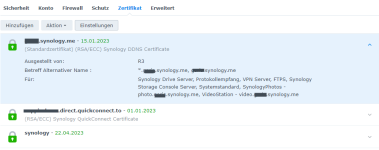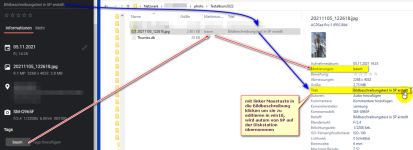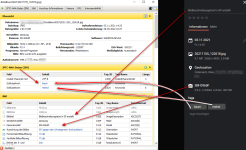- Registriert
- 10. Mai 2015
- Beiträge
- 9.139
- Reaktionspunkte
- 1.805
- Punkte
- 314
oben in der ersten Zeile auch den Präfix unkenntlich machen, der ist noch zu sehen bei Standard Zertifikat und auch bei QC Zertifikat, die großen fetten Zeilen meine ich und die Dienste-Zeilen:
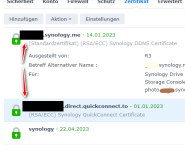
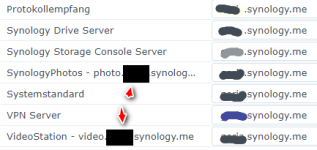
die sind bei dir noch sichtbar.
Das Zertifikat gibt deswegen eine Fehlermeldung aus weil es nicht als Wildcard definiert wurde, dh.
xxxx.synology.me ist korrekt und das Zertifikat dafür einwandfrei. Funktioniert auch wenn ich auf deine (derzeit noch leere) Webseite gehe.
Das Zertifikat ist ausschließlich für xxx.synology.me und NICHT für photo.xxx.synology.me daher die Warnmeldung.
Anmerkung:
Du solltest unbedingt dringend die Ordnerberechtigungen in deinem SP einschränken oder die Zutrittskontrollen.
Dein gewünschter Link photo.xxx.synology.me zeigt zwar die Warnmeldung für das Zertifikat, aber jeder der auf "Ignorieren/Weiter/Trotzdem fortfahren" klickt bekommt vollen Zugriff zu deinen Bildern.
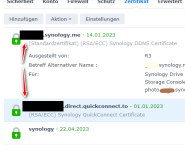
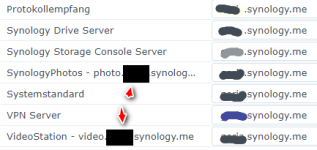
die sind bei dir noch sichtbar.
Das Zertifikat gibt deswegen eine Fehlermeldung aus weil es nicht als Wildcard definiert wurde, dh.
xxxx.synology.me ist korrekt und das Zertifikat dafür einwandfrei. Funktioniert auch wenn ich auf deine (derzeit noch leere) Webseite gehe.
Das Zertifikat ist ausschließlich für xxx.synology.me und NICHT für photo.xxx.synology.me daher die Warnmeldung.
Anmerkung:
Du solltest unbedingt dringend die Ordnerberechtigungen in deinem SP einschränken oder die Zutrittskontrollen.
Dein gewünschter Link photo.xxx.synology.me zeigt zwar die Warnmeldung für das Zertifikat, aber jeder der auf "Ignorieren/Weiter/Trotzdem fortfahren" klickt bekommt vollen Zugriff zu deinen Bildern.
Zuletzt bearbeitet: